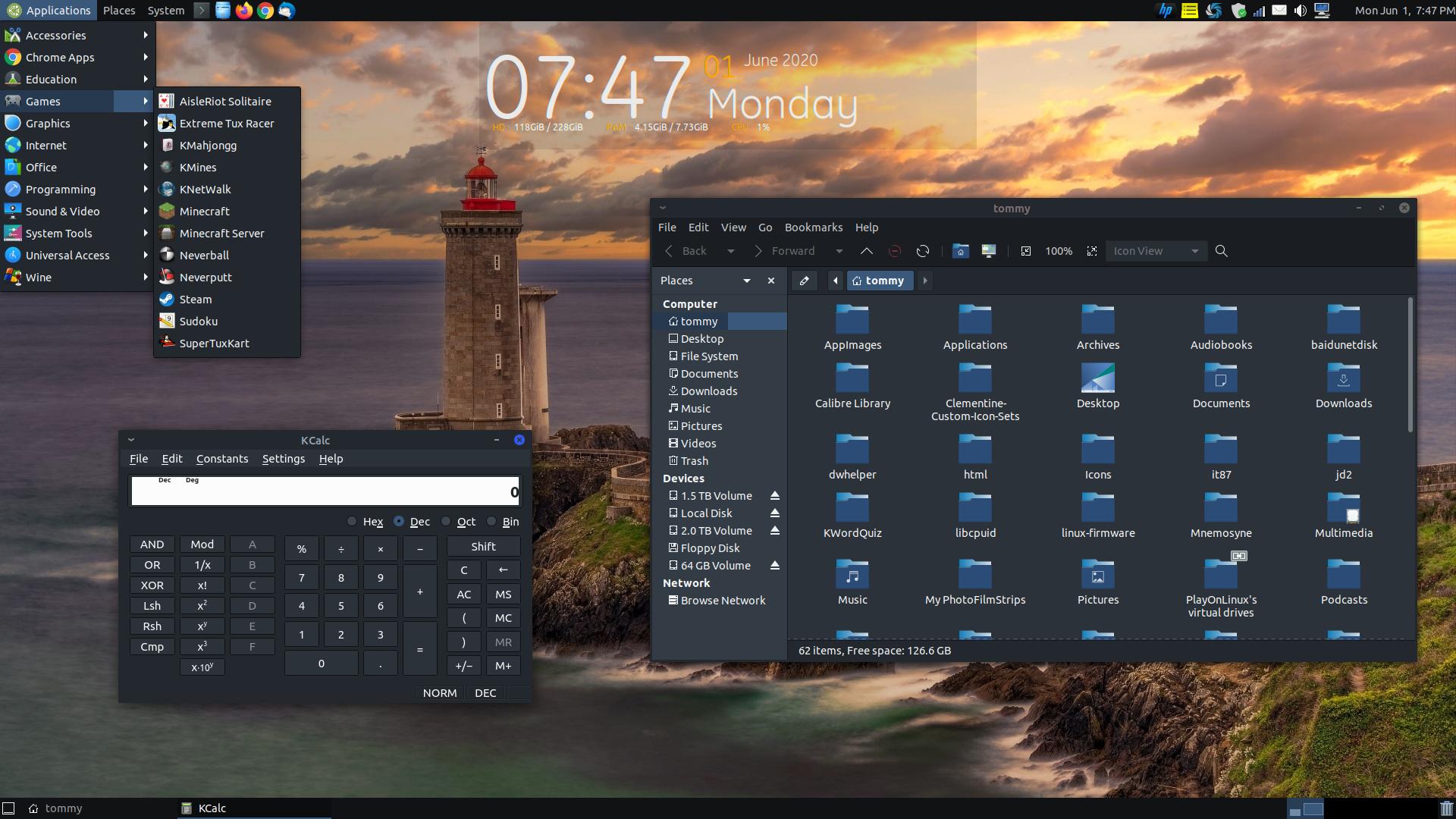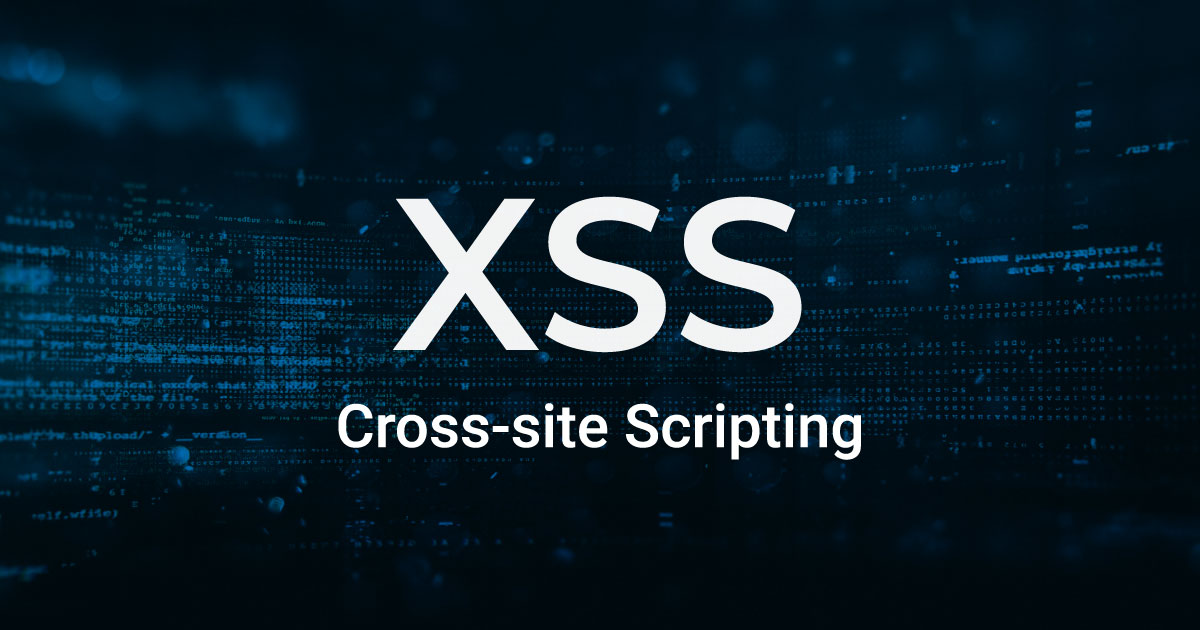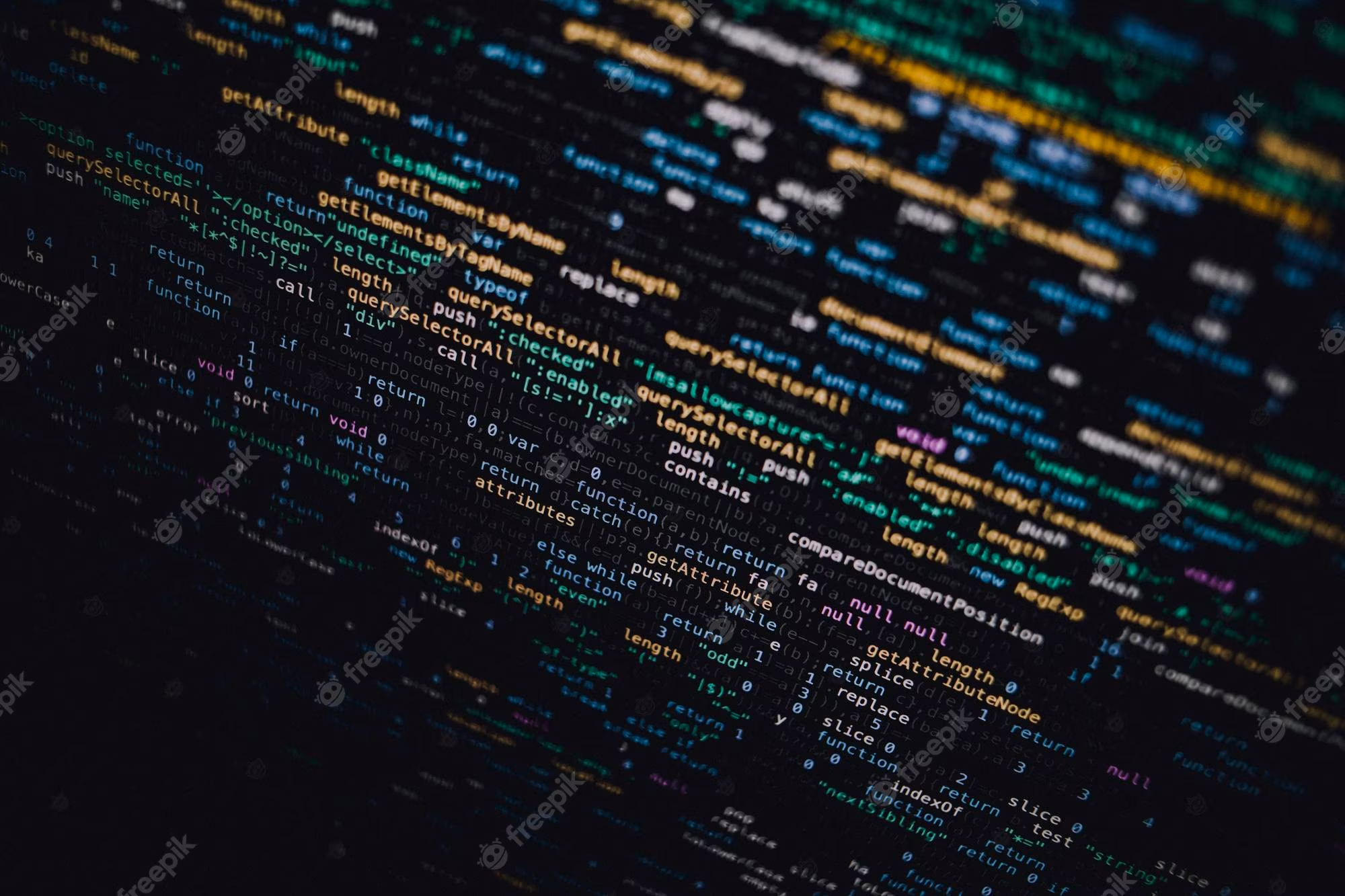우분투의 데스크탑 환경은 기본적으로 그놈(GNOME)이 사용되고 있으며, GUI 라이브러리는 GTK3가 사용되고 있습니다.
Gnome Theme으로는 gnome-look.org 사이트가 가장 유명합니다.
이후로는 Theme 다운로드 후 직접 적용하는 방법에 대해서 설명 합니다.
Ubuntu - 커스텀 테마 적용 방법
make .icons & .themeo
홈디렉터리에 각각 .icons 폴더와 .themes 폴더를 만들어 줍니다.
$ mkdir .themes && mkdir .themes
Install Gnome-tweak-tool
$ sudo apt-get install gnome-tweak-tool
install Gnome Shell Extensions
쉘 부분의 비활성화를 풀어주기 위해 확장플러그인을 설치 해줍니다. 쉘은 gnome shell의 Top Bar 설정과 관련이 있습니다.
아래 명령어로 chrome-gnome-shell 플러그인을 설치 해준 뒤,
아래 링크로 들어가서 user themes를 설치 해줍니다.
$ sudo apt install chrome-gnome-shell
TroubleShoot #1
뭔가 메시지가 나온다면 아래 사이트에서
Click here to install browser extension링크를 눌러준 다음 확장프로그램을 설치하면, 우측상단에 On/Off 스위치가 생기는데, 그걸 On으로 바꿔주고 설치를 하면 됩니다.
TroubleShoot #2
쉘의 느낌표가 사라지지 않는다면 아래 명령어로
gnome-shell-extensions패키지도 설치해 줍니다.$ sudo apt install gnome-shell-extensions
Run Tweak Tool
각 파일들은 압축을풀어서 각 폴더로 옮겨주고 tweak tool을 재실행 해줍니다. tweak tool을 재 실행 해주면 설치한 테마들이 목록에 표시 됩니다.
- themes -> gnome shell, gdk3 theme
- icons -> icon, cursor
Ubuntu SoftWare -> ‘Dash to Dock’ Download
dash to dock 다운로드 후 아래 명령어를 실행해 줍니다.
$ gsettings set org.gnome.shell.extensions.dash-to-dock show-apps-at-top true
// 맨아래에 있는 show application 탭을 강제로 위로 옮겨 줍니다.
선택 1. Disable Mouse Acceleration
Tweak Tool의 Keyboard & Mouse 로 이동 후 Mouse탭의 Acceleration Profile 옵션을 Flat으로 바꿔 줍니다. 기존에 마우스 가속을 없애기 위한 $ xset m 0 0 옵션을 사용하더라도 가속도가 사라지지 않기 때문에 해당 방법을 이용해 줍니다.
선택 2. Gnome Shell 버전 확인
$ gnome-shell --version